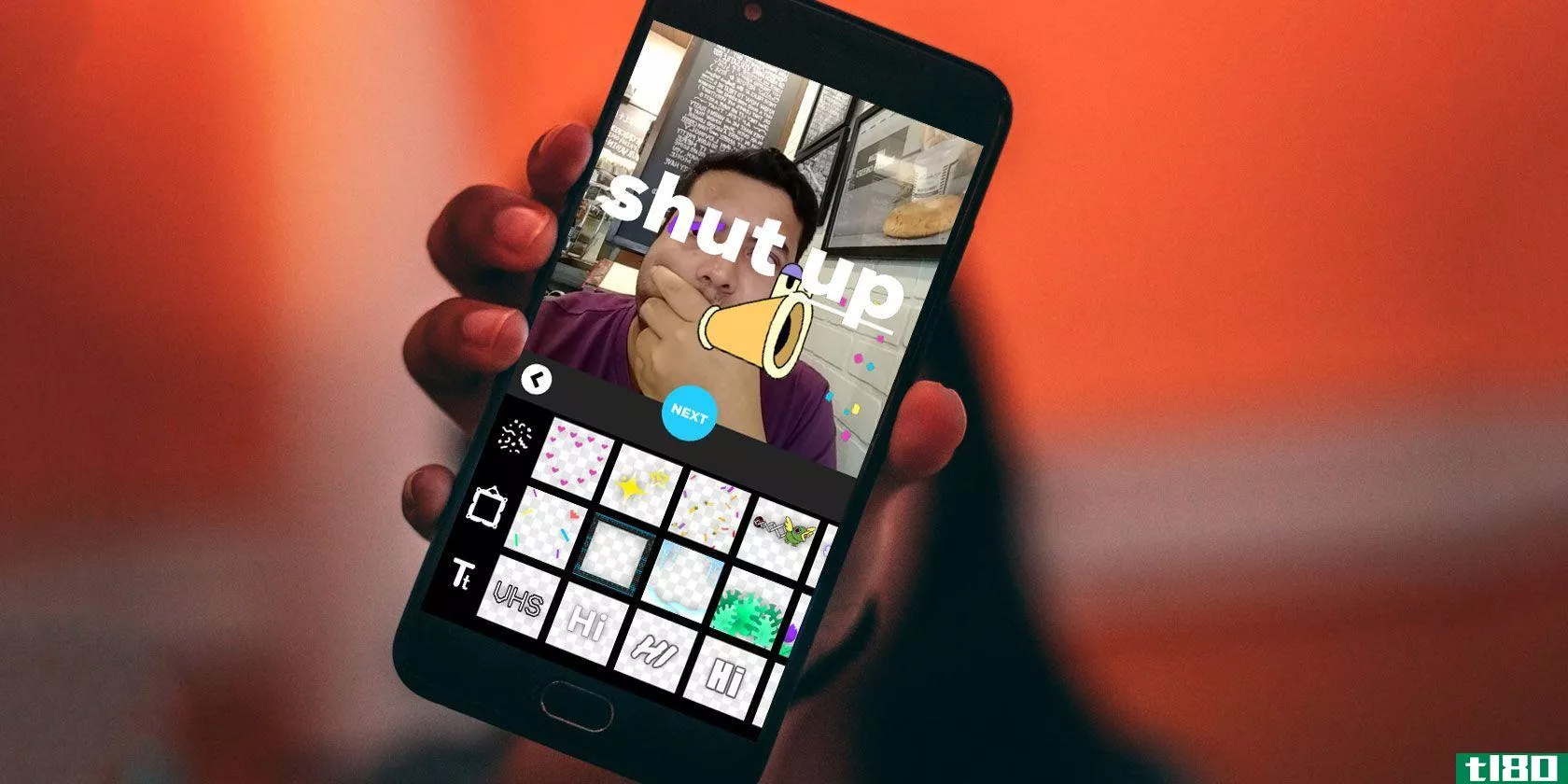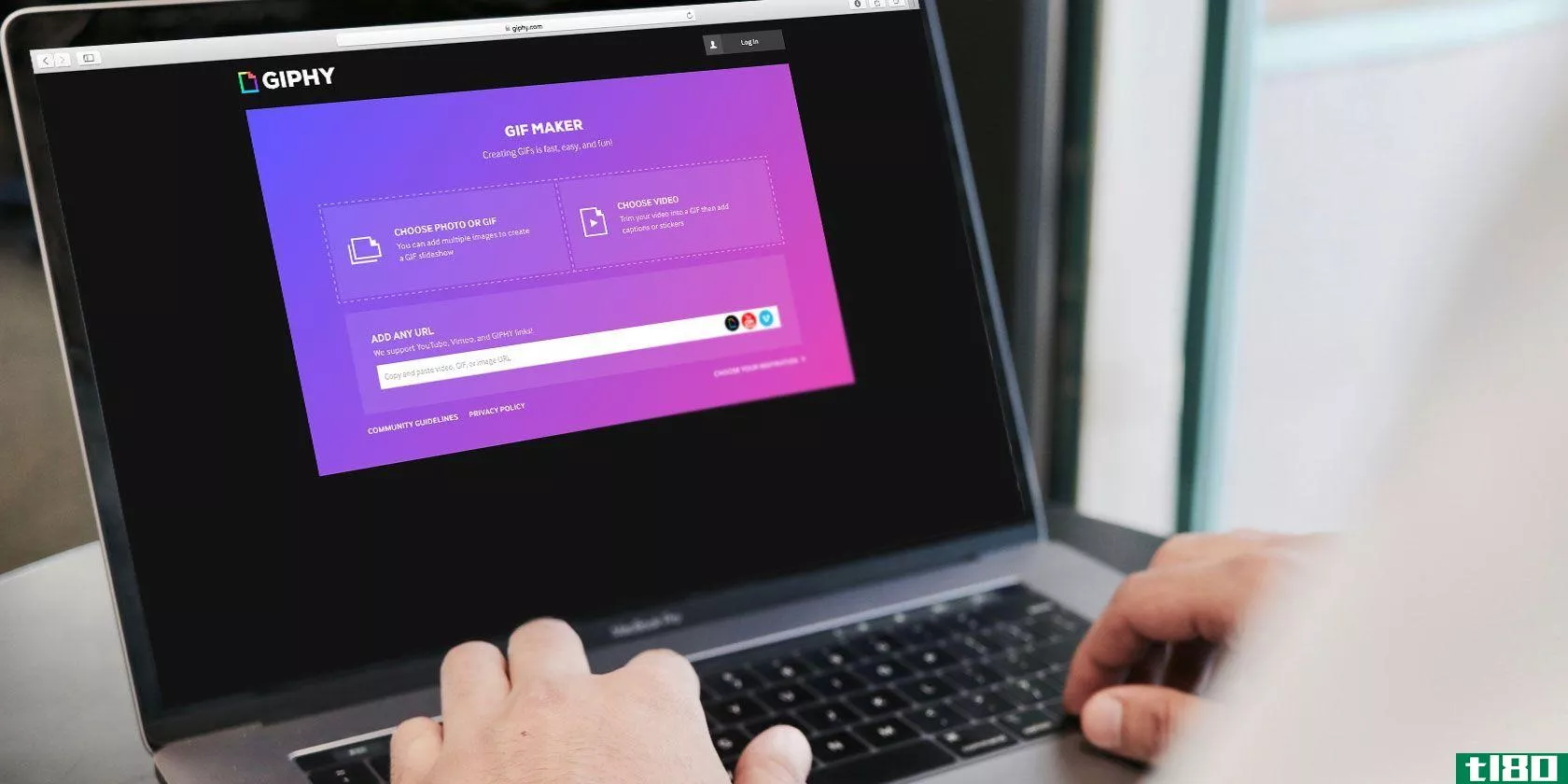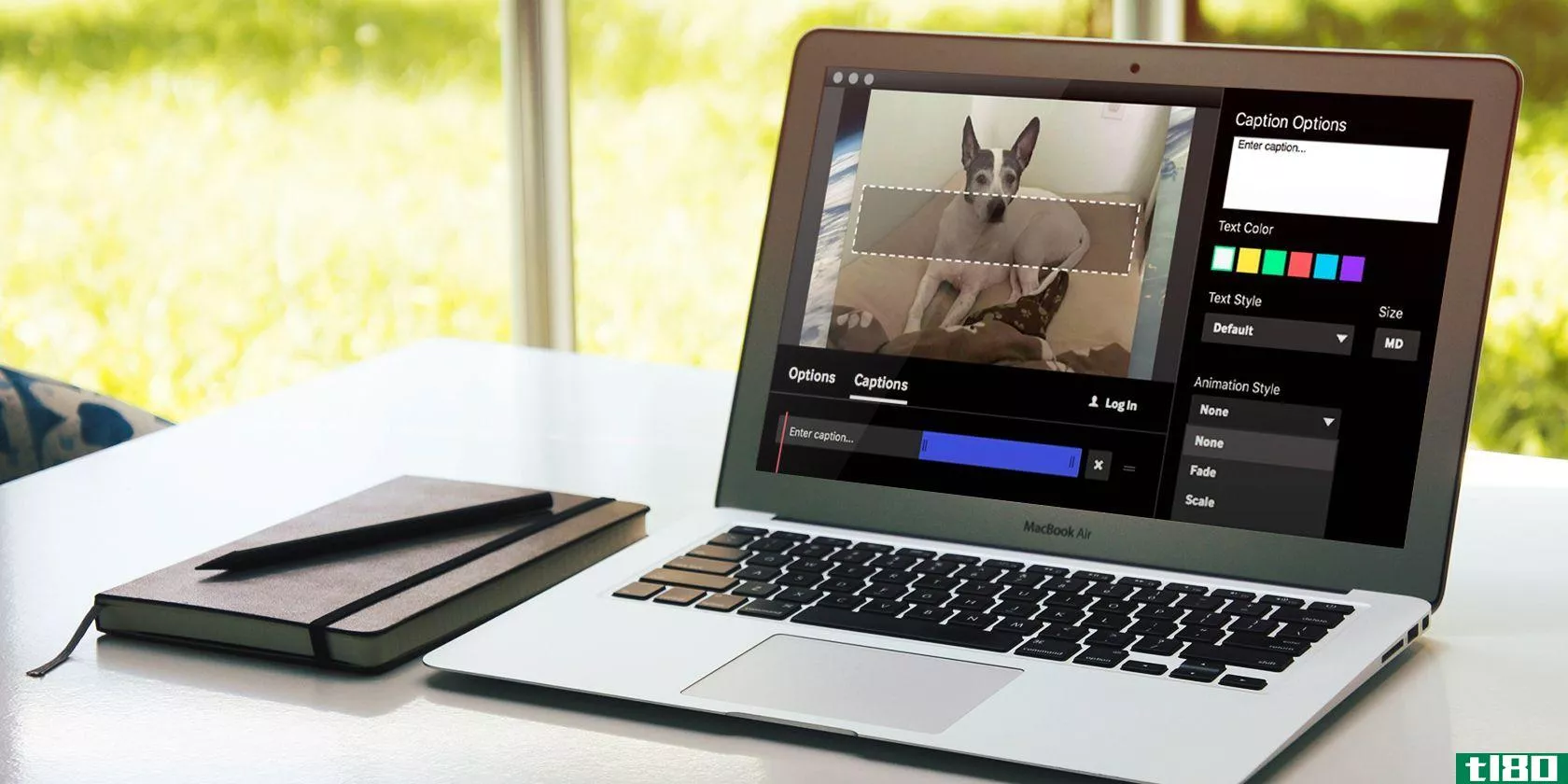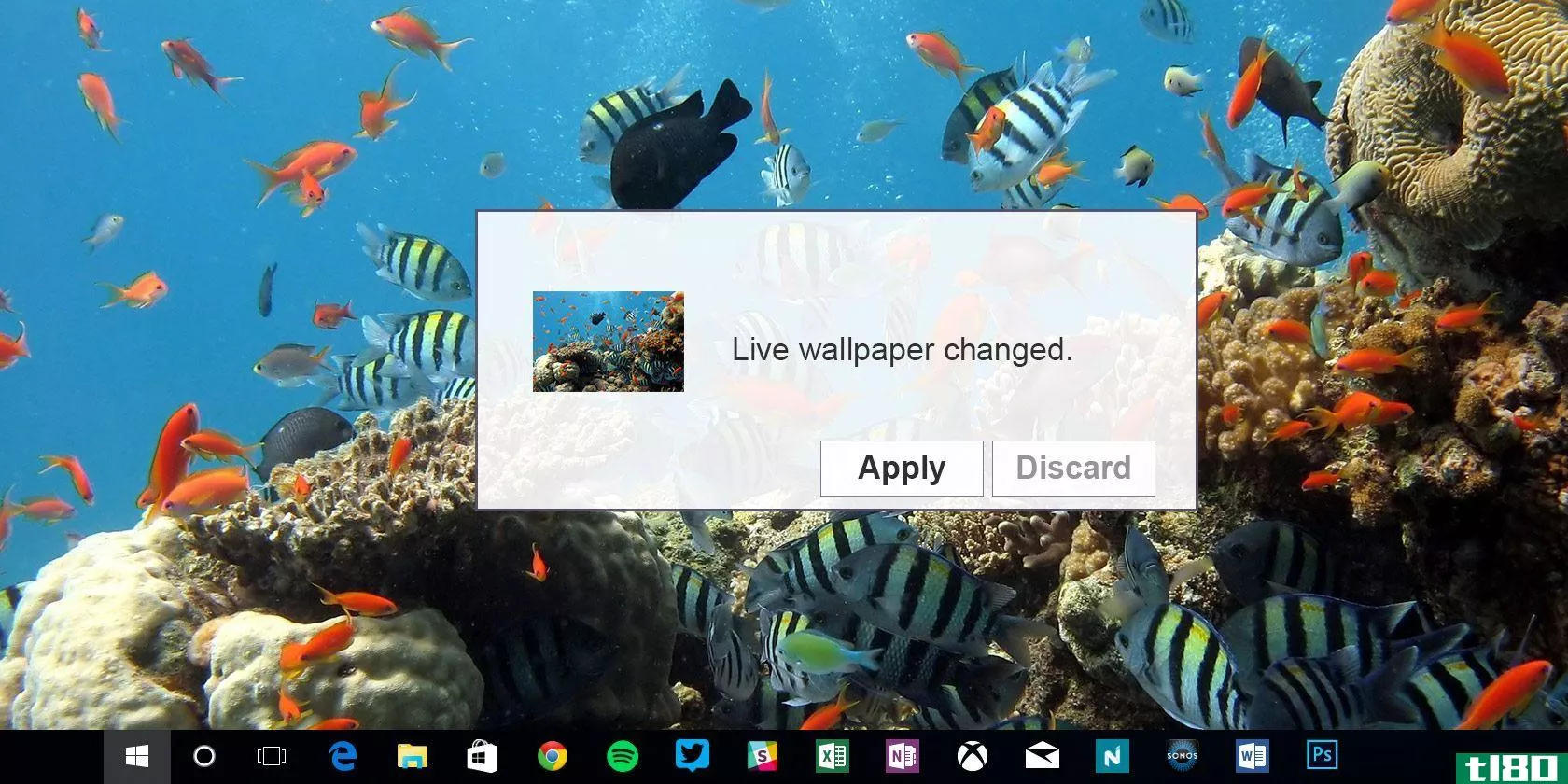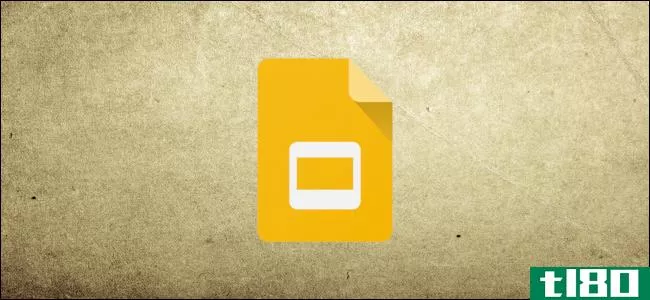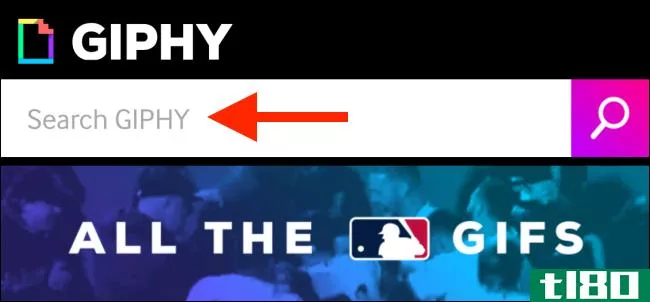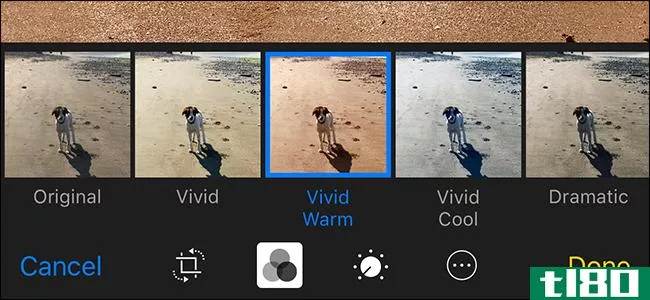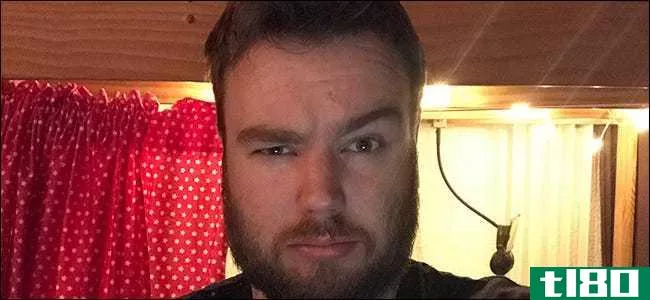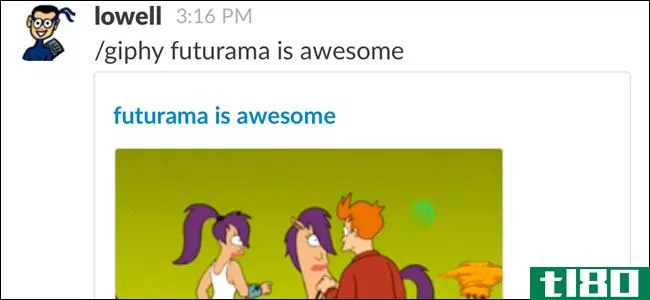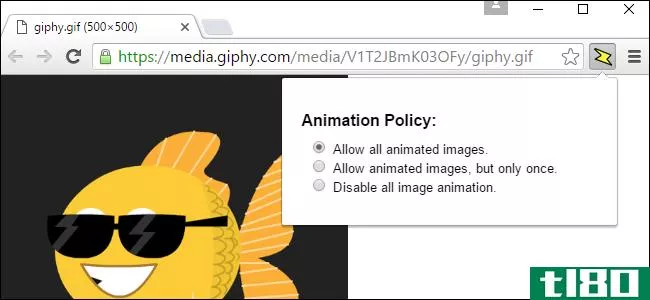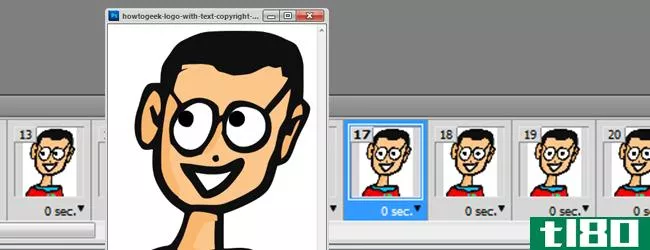如何将电脑屏幕变成动画gif
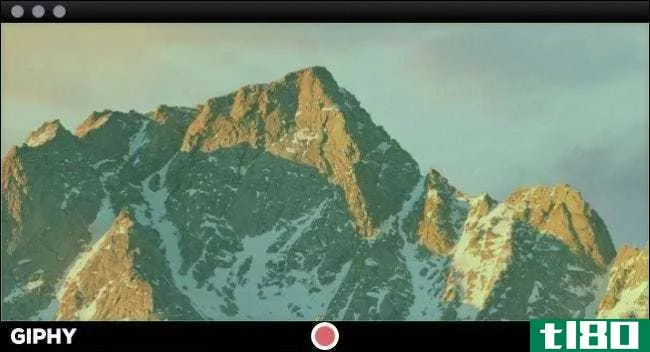
如果你曾经想知道如何记录你的电脑屏幕,然后把它变成一个动画GIF,那么就不要再想了。以下是有关在Windows和Mac上创建GIF屏幕广播的所有信息。
gif可以追溯到互联网流行的年代。这种格式本身并不一定是共享运动图像的最佳格式,像GIFV这样更高效的格式正在出现,但动画图像的复兴已经催生了几十个GIF网站和一整套专门的应用程序,让你可以创建和共享各种各样的动画GIF。
动画gif的一个更实际的用途是**屏幕录音,然后可以**到教学文章中等等,以更好地说明一个观点或过程。的确,一幅(动画)图片胜过千言万语。
如何在windows上创建屏幕的gif
对于Windows,你会发现一堆免费的GIF程序。经过测试,我们认为最容易使用的是GIF屏幕记录器。GIF屏幕录制器允许您录制全部或部分屏幕,然后编辑输出,这样您就可以**出完美的GIF。
GIF屏幕录制器将在WindowsXP到Windows10上工作,但需要.NETFramework 4.0,如果缺少该文件,GIF屏幕录制器将自动安装。
一旦安装了GIF屏幕录制器,请继续并启动它。这个应用程序使用起来非常简单。红色轮廓表示要录制的区域。
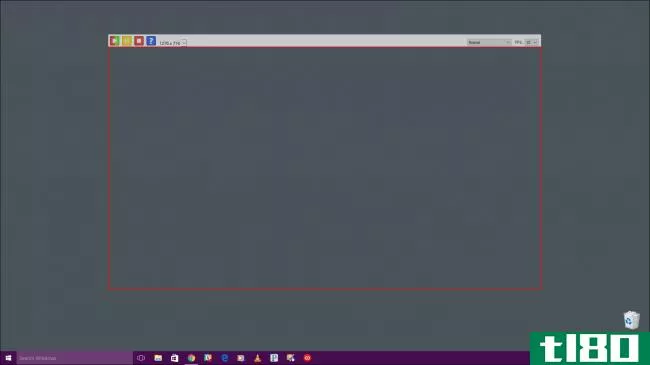
在左上角,有一些控件,允许您启动/重新启动、暂停和停止录制。还有一个帮助按钮和一个下拉菜单,你可以从中选择十几个预设大小之一,包括全屏。
如果没有任何预设大小适合您,您可以抓取红色边框并拖动它们来手动调整区域大小。
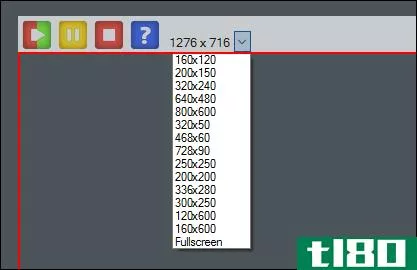
在右上角,您可以更改GIF的颜色深度和帧速率。这两个选项都会影响成品的外观和文件大小。
降低颜色深度将使GIF看起来更为褪色,降低帧速率将使它们播放不太流畅。但是,降低这些设置也可以节省大量的文件大小,这对于gif的大小非常有用。你可能需要到处玩,直到你得到正确的组合。
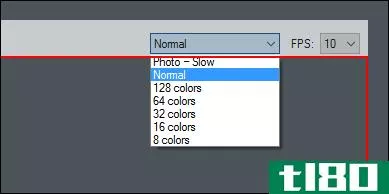
在这个演示中,我们将对Windows上打开和关闭“开始”菜单做一个简单的录制,因此我们将调整GIF录制器窗口的大小,使其只显示“开始”菜单。
当你有你的区域框刚刚好,点击GIF录像机的开始按钮,并记录的行动。完成后,单击停止按钮。如果您需要暂停录制,请单击“暂停”按钮;如果您认为自己搞砸了,想重做一次,请再次单击“开始”按钮(它兼作“重新启动”按钮)。
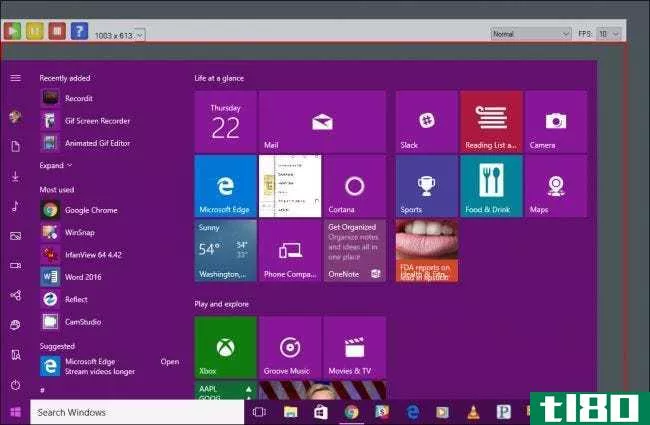
单击“停止”按钮时,系统将要求您保存新创建的内容。确保您选择了一个容易访问的目的地,给它一个名称,然后“保存”它。
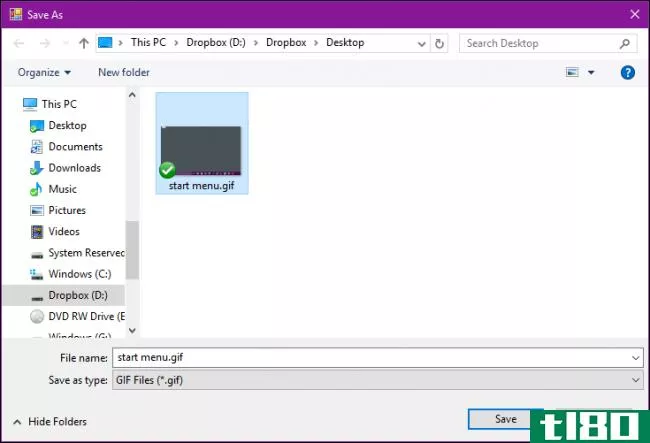
在这一点上,你基本上完成了。如果您愿意,您可以继续分享新的GIF,但我们的GIF在开头和结尾有一些不必要的帧,我们希望将它们修剪掉,以便生成更紧凑的动画,因此在下一个对话框中,我们将单击“在GIF编辑器中打开GIF动画”。
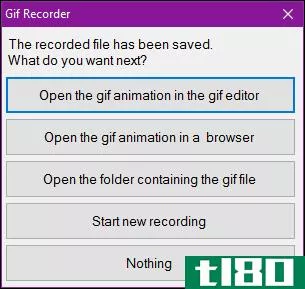
GIF编辑器应用程序将允许您修剪掉多余的帧,无论是在开始、中间还是结束。要做到这一点,首先找到你想要你的GIF开始的帧。在这里,我们希望我们的GIF开始时,鼠标指针是在开始按钮。因此,我们将在这之前选择帧,按住“Shift”按钮,然后选择序列中的第一帧,因此我们选择从0.0秒到2.1秒的帧。
接下来,单击工具栏中的“删除图像”按钮或使用键盘上的“删除”按钮。
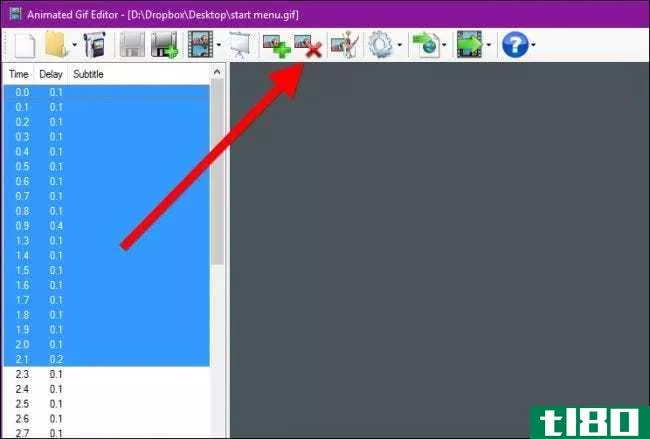
如果需要,对GIF的结尾执行相同的操作,然后单击工具栏中的“显示动画”按钮预览结果。
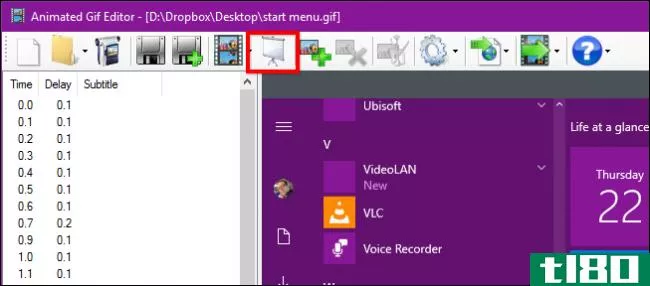
请确保您对您的修剪工作感到满意,否则您将需要重新打开GIF并再次修剪它(没有撤消按钮)。
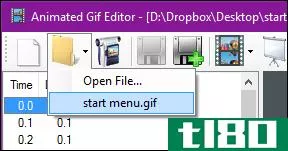
如果您对结果满意,可以通过覆盖旧的GIF(左)保存编辑的GIF,或者使用“另存为”按钮创建新的GIF(右)。
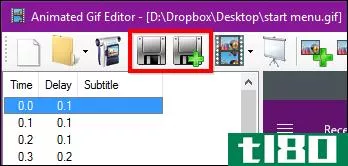
当您使用它时,GIF编辑器还提供了一些其他选项。首先,可以向动画中添加补充图像。
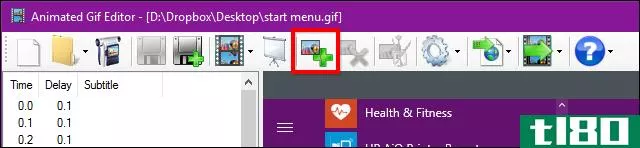
此外,单击“编辑图像”按钮将在Microsoft Paint中打开它,您可以在其中进行调整,如添加视觉辅助工具或文本。
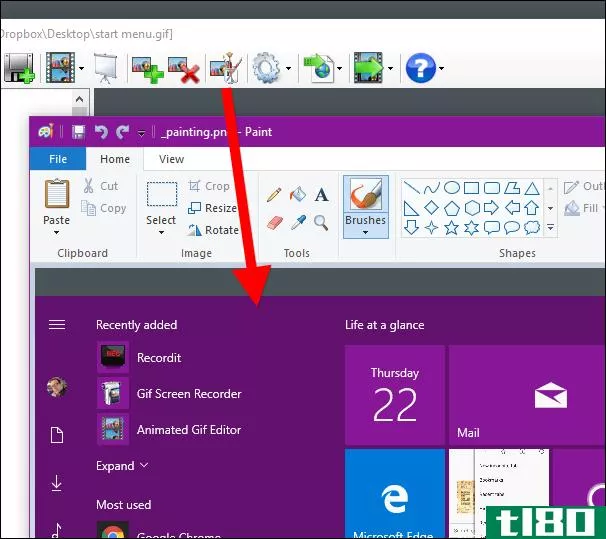
最后,Export按钮将为您提供各种选项,例如调整大小(如果文件太大)和将其转换为AVI文件。
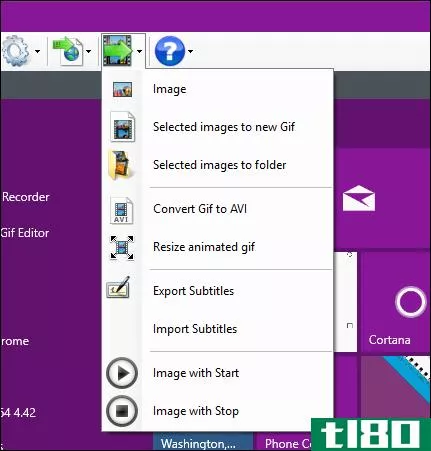
这是我们的成品,一个打开和关闭开始菜单的简单记录。
一旦你掌握了录制屏幕的过程,你可以花一些时间来进一步浏览GIF编辑器。
GIF屏幕录制器可以让您创建一个相当不错的成品,而无需进一步调整,但您也可以真正打扮得很好,如果你需要一些更抛光的东西。
如何在macos上创建屏幕的gif
要在Mac上创建GIF,我们将使用GIPHY Capture,它可以从App Store下载。
GIPHY Capture允许您录制、编辑屏幕截图,并将其保存为动画GIF,然后您可以根据需要共享。
GIPHY捕获非常简单易用,只不过是一个带有红色记录按钮的窗口。
你可以将这个窗口调整到几乎屏幕的最大尺寸,但是如果你想像下面的屏幕截图所显示的那样捕捉诸如Dock和菜单栏之类的东西(record控件实际上在Dock下面),你需要将recorder窗口移离屏幕一点。
在这个演示中,我们想记录鼠标指针在Dock上移动的过程,但是记录按钮是隐藏的。
要解决此问题,请单击菜单栏中的GIPHY捕获图标,然后设置要录制的键盘快捷键。在本例中,我们选择了Command+A。如果需要,您还可以选中该框来捕获鼠标指针。
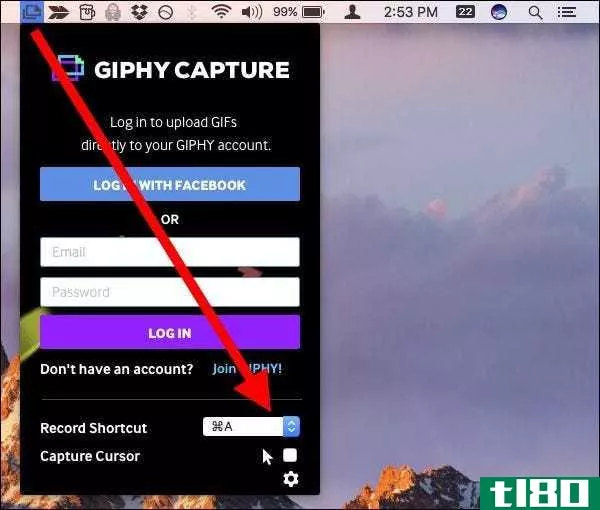
一旦你的区域被设计成你想要的样子,你就可以开始了。单击“录制”按钮(如果可见)或使用键盘快捷键。要停止录制,请单击录制按钮或再次使用键盘快捷键。
录制完成后,单击GIPHY Capture窗口底部的缩略图。如果缩略图不可见,请单击右下角的按钮。
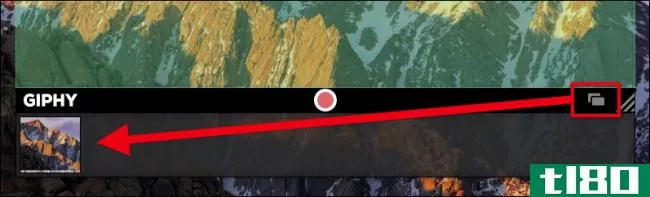
要了解GIF的持续时间和大小,请查看预览下面的详细信息。
点击“计算大小”会让你知道文件有多大。在这一点上,如果你对结果感到满意,你可以保存它,甚至通过电子邮件、Facebook、Twitter等分享它。
但是,如果需要对GIF进行调整,例如调整其质量或持续时间,请单击“编辑GIF”。
编辑GIF时,可以通过抓住左手柄并向右拖动来修剪它,这样会从开始处删除帧,反之,将右手柄向左拖动则从结束处删除帧。一定要检查预览区域,因为你这样做,所以你得到它恰到好处。
如果需要的话,也要花时间调整大小和帧速率。您可以更改GIF循环的方式,也可以根据需要添加标题。再次单击“计算大小”。如您所见,通过降低帧速率和持续时间,我们可以将GIF文件的大小降低到3mb以下。
当您对结果满意时,单击编辑屏幕上的“完成”,然后单击“保存”将其保存到Mac。
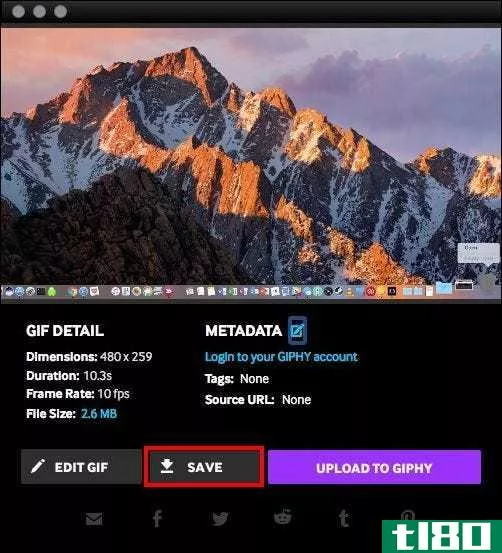
在这里,我们看到了我们的新的动画GIF的一个简单的轻扫过我们的码头使用我们的鼠标指针。
就这些。在Windows和macOS上通过三个简单的步骤将屏幕截图转换为动画gif:录制、修剪和保存。
一开始需要一些练习,直到你精通这个过程。但一旦你这样做了,你就可以为你的电脑任务创建gif,并轻松地与朋友、家人和同事共享它们。
单独描述一个过程或任务所节省的时间使这项技能成为一项值得掌握的技能,所以开始吧,别忘了享受乐趣!
- 发表于 2021-04-08 12:51
- 阅读 ( 186 )
- 分类:互联网
你可能感兴趣的文章
如何在powerpoint中制作excel图表的动画
包含大量数据的PowerPoint演示文稿不必枯燥乏味。Excel使得获取多行数据并将其转换为易于解释的可视化图表变得非常容易。当您将数据与PowerPoint配对时,您可以设置Excel图表的动画,以创建引人入胜的演示文稿。 ...
- 发布于 2021-03-11 18:09
- 阅读 ( 319 )
如何在adobe photoshop中制作gif
...系列静态图像,可以在Photoshop中创建动画GIF。让我们看看如何做到这两个。 ...
- 发布于 2021-03-11 23:53
- 阅读 ( 327 )
将视频转换为gif的最佳方法
...调整GIF的属性,如速度和分辨率。如果您想开发诸如分割屏幕之类的布局以进行比较,可以附加其他画布。 ...
- 发布于 2021-03-20 12:55
- 阅读 ( 219 )
如何从iphone上的照片中制作gif
...新的水平,并开始自己的。在本指南中,我们将向您展示如何将使用iPhone拍摄的突发照片转换为定制的GIF。 ...
- 发布于 2021-03-21 15:05
- 阅读 ( 348 )
适用于mac的6款最佳免费gif制作程序
... 对于其他类型的项目,请看一下如何从iPhone突发照片中**GIF,或者如何使用Photoshop创建动画GIF。如果你对一些历史感兴趣,我们甚至已经检查过天才的历史。 ...
- 发布于 2021-03-23 09:47
- 阅读 ( 321 )
如何将照片和gif插入google幻灯片
...图片。如果GIF没有加载,您可能需要通过URL**它。 相关:如何在谷歌幻灯片中编辑图像 按url**图像和动画GIF googleslides允许您链接到外部图像文件,包括来自GIPHY等源的动画gif。在**外部图像文件之前,请确保您具有使用和链接到...
- 发布于 2021-04-02 13:59
- 阅读 ( 270 )
如何将gif用作apple watch墙纸
...使用。是的,你也可以为你的iPhone壁纸做这个。 相关:如何将GIF设置为iPhone上的实时壁纸 这个过程很简单。使用像GIPHY这样的应用程序搜索GIF,将其转换为实时照片,然后使用Watch应用程序将该照片添加到您的手表表面。下面...
- 发布于 2021-04-02 23:21
- 阅读 ( 155 )
如何在iphone上编辑实时照片
...像编辑其他照片一样在照片应用程序中编辑它们。下面是如何编辑您的实时照片,以及更改关键照片和视频长度,并将它们转换为不同的格式。 如何编辑实时照片的裁剪、颜色和对比度 苹果一直在努力使实时照片像普通图像...
- 发布于 2021-04-06 07:19
- 阅读 ( 137 )